联想笔记本如何使用U盘进行系统启动(详细步骤教你轻松装系统)
189
2025 / 08 / 04
联想笔记本是一款功能强大、性能稳定的电脑设备,然而在使用过程中,有时我们可能需要重新安装操作系统。本文将为您提供使用优盘装系统的联想笔记本教程,让您能够轻松地完成系统安装,提升电脑使用体验。
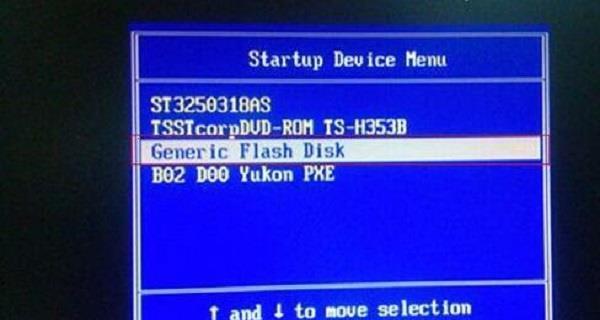
1.确保优盘准备就绪
在开始安装系统之前,首先需要确保您的优盘已经准备好,并且里面没有重要的数据。请备份好您的优盘数据,以免丢失。

2.下载合适的操作系统镜像文件
根据您的需求和电脑配置,选择并下载合适的操作系统镜像文件。可以从官方网站或其他可信赖的来源获取。
3.创建启动盘
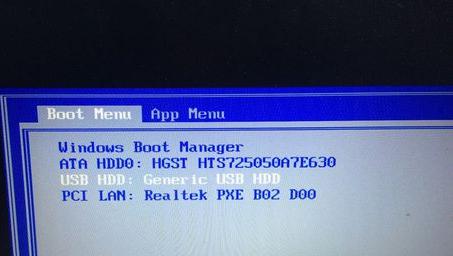
使用第三方软件(如Rufus)将下载好的操作系统镜像文件写入优盘中,创建一个可用于启动的安装盘。
4.进入BIOS设置
重新启动您的联想笔记本,在开机过程中按下相应的按键(通常是F2或Delete键)进入BIOS设置界面。
5.修改启动顺序
在BIOS设置界面中,找到“Boot”或“启动”选项,并将优盘设为第一启动设备。保存设置并退出BIOS。
6.插入优盘并重启
将创建好的启动盘插想笔记本的USB接口,然后重新启动电脑。
7.进入安装界面
重新启动后,联想笔记本将自动从优盘启动,并进入安装界面。按照提示选择相应的语言和安装选项。
8.格式化硬盘
在安装界面中,选择需要安装系统的硬盘,并进行格式化操作。请注意,这将清除硬盘上的所有数据,请提前备份。
9.安装操作系统
选择合适的安装选项,并开始安装操作系统。等待安装过程完成。
10.完成安装
安装完成后,联想笔记本将自动重启。拔掉优盘并按照引导进行系统设置。
11.更新驱动程序
安装完系统后,为了保证电脑的正常运行,需要及时更新联想笔记本的驱动程序。可以从联想官网下载最新的驱动程序并进行安装。
12.安装常用软件
根据个人需求,选择并安装常用软件,如办公软件、浏览器等。
13.还原个人数据
如果您在安装前备份了个人数据,现在可以将其还原到联想笔记本中。
14.设置个人偏好
根据个人喜好,设置联想笔记本的外观、声音、网络等个性化偏好。
15.优化系统性能
可以对联想笔记本进行一些优化操作,例如清理垃圾文件、定期进行系统维护等,以保持系统的良好性能。
通过本文提供的联想笔记本使用优盘装系统的教程,您可以轻松地完成系统安装,为电脑带来更好的使用体验。记住备份数据、选择合适的镜像文件、正确设置启动顺序等步骤是成功安装系统的关键。希望本文能对您有所帮助。
